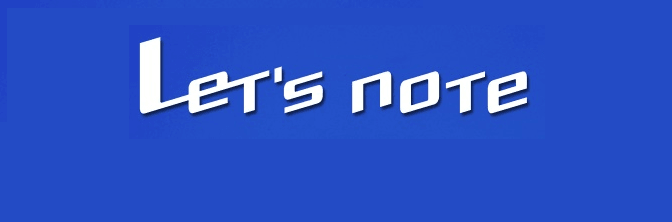私がいつも持ち歩くパソコンのお話ですが、出張訪問サポートの仕事ですから常時PCを持ち歩いています。自転車でもガンガン移動するので、移動用として中古のレッツノートシリーズを重宝しています。
中古で企業リースアップ品で大量放出されたジャンクに近い、HDDなし、メモリなし、OSなしなんてのを安く買ってカスタマイズするのが楽しい訳です。今回は、そんな私がレッツノートを中古で買ってきた時の、Biosリセットされた状態でハマった注意点を2点紹介します。
ドライブ内蔵モデルはBiso変更をしないとCD/DVDブートが使えない
最近は、ドライブ未搭載ノートがモバイルPCでは当たり前になってきて、ドライブ有り無しの中古価格もほとんど違いがなくなってきて嬉しい限りです。
ジャンク品に近いドライブ内蔵レッツノートを買ってきて、OSインストールしようとディスクをセットして電源ONにしてもCD/DVDから起動してくれない場合があります。
「あれ?ドライブの電源が入らない?ドライブ故障だったか?」
と思ってしまう前に、Biosの設定を確認してください。
BIOSの「メイン」メニューに 「光学ドライブ電源」という項目があります、ここが「オフ」になっている場合は、「オン」にしましょう。
これで、PCの電源ONと同時に内蔵ドライブの電源も入ってCD/DVDから起動できるようになります。Biosのデフォルト設定では「オフ」になっているモデルがあります。
モバイルPCの場合、普段はドライブの電源を切っておいて節電優先ということなのでしょう。しかし、電源オフ状態からスイッチで電源オンにできるのはWindowsインストール後Panasonicのドライバを入れた後でないと使えません。
OSインストール時にはBios設定で「オン」にする必要があるということですね、ドライバセットアップ後には「オフ」に戻したほうがスマートですね。
intel® virtualization technologyを有効にしよう
Virtual BoxやVMwareなどの仮想化ソフトを使う人向けです。Biosデフォルトでは「無効」になっているモデルがあります。
BIOSの「詳細」メニューに「intel® virtualization technology」という項目があります、ここは「有効」にしましょう。

Virtual BoxやVMwareでセットアップするOSが32bit版しか選択できないという場合があります。
そんな時にこのBIOS項目を有効にすることで
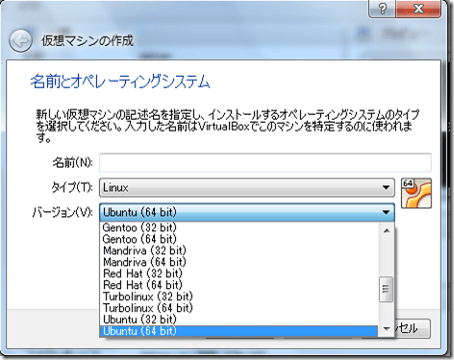
64bit版も選べるようになりました。
windows7のXPモードを利用するときもこの項目が有効になっていないと利用できません。今の時期ならwindows10のプレビュー版で64bitを入れたいのに困ったという人がいるかもしれませんね。